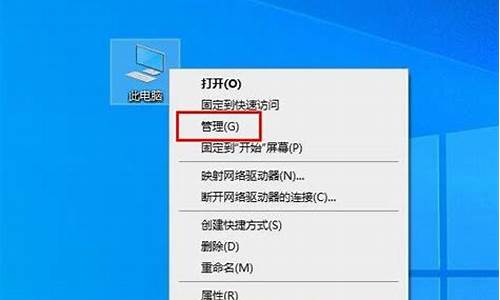电脑设备包含哪些-电脑系统设备哪些不可以删
1.电脑c盘哪些文件可以删除,那些不可以删
2.C盘中哪些文件可以删除 哪些不能删除
3.如何知道系统盘里哪些文件可以删除,哪些文件不可以删除,谢谢
电脑c盘哪些文件可以删除,那些不可以删

其实C盘可以删除的文件主要是垃圾文件或者存放在C盘的相关软件或数据。不可以删除的是系统文件,一旦错误的删除到了系统文件,系统很可能就崩溃,变的不可用,所以当大家在删除C盘文件的时候一定要明白哪些文件可以删除。我们进入C盘一般都可以看到这3个文件夹:Documents and Settings(桌面文件),Progam Files(程序安装目录),WINDOWS(系统文件)
其中C盘中的WINDOWS 内部包含大量系统文件,不了解系统文件的建议不要去删除,否则可能损坏系统。C盘可以清理的文件主要有:
1.C:\Documents and settings\用户名\Local settings\temp\下的所有文件(用户临时文件)可以删;
2.C:\Documents and setting\用户名\cookies\下所有文件(保留index)可以删;
3.C:\Documents and settings\用户名\Local settings\temporary internet Files\下所有文件(页面文件)可以删;
4.C:\Documents and settings\用户名\Local settings\Histoy\下的所有文件(历史记录)可以删;
5.C:\Documents and settings\用户名\Recent\下的所有文件(最近浏览文件的快捷方式)可以删;
6.C:\WINDOWS\Temp\下的所有文件(临时文件)可以删;
7.C:\WINDOWS\ServicePackFiles\下的(升级sp1和sp2
后的备份文件)可以删;
8.C:\WINDOWS\SoftWareDistribution\download\下的文件可以删;
9.C:\WINDOWS\System32\dllcache\下dll文档,这是备用的dll文档,只要你已拷贝了安装文件也可以删;
10,C:\WINDOWS\driver cache\i386\下的(硬件的备份文件)可以删。
11.如果你进行了windows updade升级那么C:\windows\以下$u开头的隐藏文件可以删除
删除以上文件后,C盘空间大大增加了,机子会快一些。另外你还必须对c盘进行碎片整理,开始-程序-附件-系统工具-
磁盘碎片整理;完成后再进行磁盘清理:开始-程序-附件-系统工具-清理磁盘;完成后再创建一个系统还原点:开始-程序-附件-系统工具-系统还原(创建还原点)。然后关闭系统还原。以后你的系统出了问题我们可以用系统还原还原到刚创建的还原点以前的状态。
12.卸载一些不用的组件(例如MSN、Outlook Explorer等),关闭对我们无用的“错误报告”方法是:我的电脑-属性-高级-单击“错误报告”在弹出的“错误汇报”对话框中选择“禁用”。按“确定”系统重装方法。
以上系统垃圾文件就目前来说手动删除已经被淘汰,目前的360安全卫士,金山卫士,以及QQ管家都拥有很强的系统垃圾文件清除功能。
C盘中哪些文件可以删除 哪些不能删除
1:C盘是系统文件盘。(一般都是这样的)
2:WINDOWS文件夹不能删 DOCUMENTS AND SETTINGS 不能删 PROGRAM FILES不能删
3:WINDOWS里面的文件是系统所需的重要文件,PROGRAM FILES文件夹里面是软件文件
比如:OFFICE (办公软件)、WINDOWS MEDIA PLAYER (播放器)、INTERNET EXPLORER(IE浏览器)
4:C盘里的文件能不删就不要删,若确实看他占太多内存,可使用软件进行优化,清理系统垃圾
例如:360安全卫士、WINDOWS优化大师、QQ电脑管家等软件
5:建议不要把软件下载到C盘。
6:打开C盘PROGRAM FILES文件夹,找到你不需要的软件名,打开它,找到UNINSTALL.EXE,双击它,就可以卸载此软件了。
如何知道系统盘里哪些文件可以删除,哪些文件不可以删除,谢谢
系统盘可以删除的文件如下:
1、打开管理器,定位到“C:\Windows\Help”,此处一般是windows的帮助文件,可以删除里面的所有文件,右击help文件夹,在出现的右键菜单中选择“删除”。
2、打开管理器,定位到“C:\Windows\winsxs\Backup”,此处一般是windows的备份文件,可以删除里面的所有文件,右击Backup文件夹,在出现的右键菜单中选择“删除”。
3、当然还有一些可以删除的文件,可以利用优化软件删除。打开魔方软件,如图所示,在应用中找到“清理大师”工具。
4、打开后,在顶部导航栏处切换到“系统瘦身”选项卡,然后点击界面左下角的“系统盘分析”按钮开始分析系统盘。待分析完毕后可以勾选复选框选择要删除的项目。
5、选择后要删除的项目后,在“清理大师”界面右下角处点击“系统瘦身”按钮开始清理选择的项目。可以直接将其删除到回收站,也可以直接删除。
6、在“清理大师”界面切换到“一键清理”选项卡,在此界面的右下角点击“开始扫描”按钮开始扫描垃圾文件,如图已经扫描了6.77M垃圾文件。
7、扫描完成后,点击界面右下角“清理”按钮,魔方“一键清理”程序会自动清理刚刚扫描出的6.77M垃圾文件,如图所示,垃圾文件被成功清理。
8、清理完之后其他的文件都不要随意删除以免影响使用。
声明:本站所有文章资源内容,如无特殊说明或标注,均为采集网络资源。如若本站内容侵犯了原著者的合法权益,可联系本站删除。